Hexo+github 搭建个人博客,并绑定域名

Hexo+github 搭建个人博客,并绑定域名
本篇教程完整讲述了如何利用 Hexo+github 搭建个人博客并且绑定自己的域名,成为自己的网站!
我的博客网站:www.wushishu.xyz---------------------------------(备用 wushishu.github.io)
教程参考了很多互联上的内容,在美化教程上面可以根据自己的审美,不必全部照搬~
在搭建博客的路上有很多 bug 出现,一定请大家耐心的调试,最终胜利是属于我们的
本文作者:武师叔--------------------------------------------------------------最近更新时间 2022/5/6
关注公众号武师叔--------------------------回复博客-------------------------即可获得博客 PDF 文件
第一部分视频学习
链接:https://www.bilibili.com/video/BV1mU4y1j72n?spm_id_from=333.337.search-card.all.click
视频中的网址失效了,在本文下面给你最新的博客教程
安装并配置 Node.js
Node.js 下载:【它让 JavaScript 成为与 PHP、Python、Perl、Ruby 等服务端语言平起平坐的脚本语言。】
教程:https://blog.csdn.net/weixin_52799373/article/details/123840137(过程详细,还覆盖 win11,评论下面还有师叔的足迹)
注意一
全局安装最常用的 express 模块 进行测试命令如下:
报错图片:
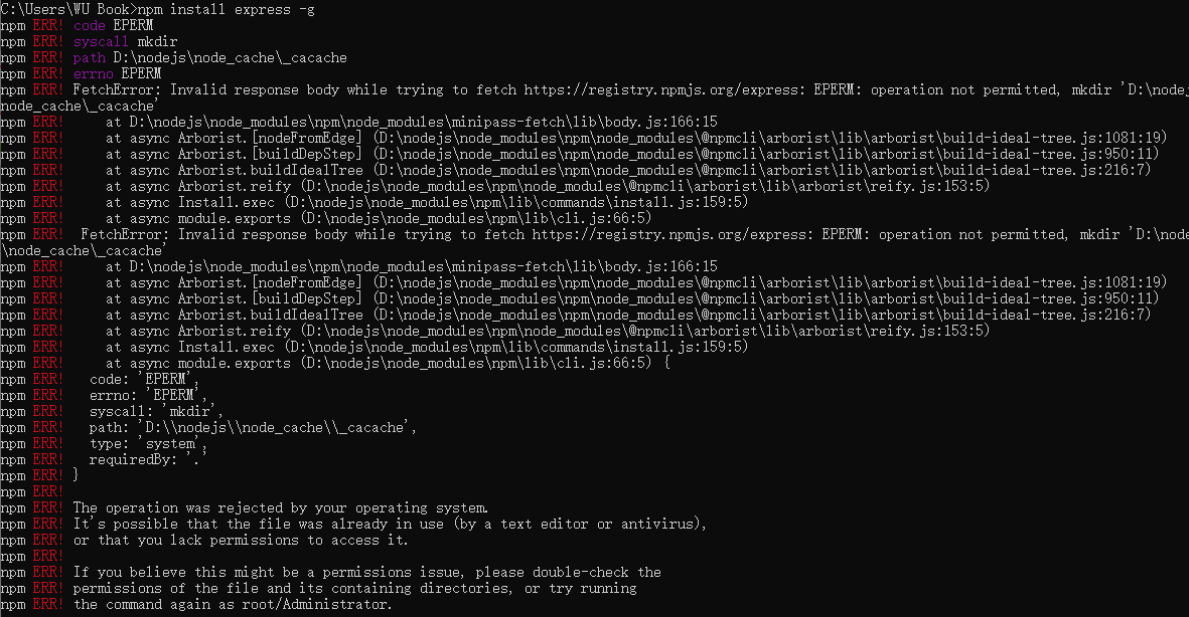
解决方法:
【亲测有效】
需要删除 npmrc 文件。
**强调:**不是 nodejs 安装目录 npm 模块下的那个 npmrc 文件
而是在 C:\Users\(你的用户名)\下的.npmrc 文件
聪明的你,一定想到了直接用 evering 搜索,省的还要调用文件管理器在一点一点的找
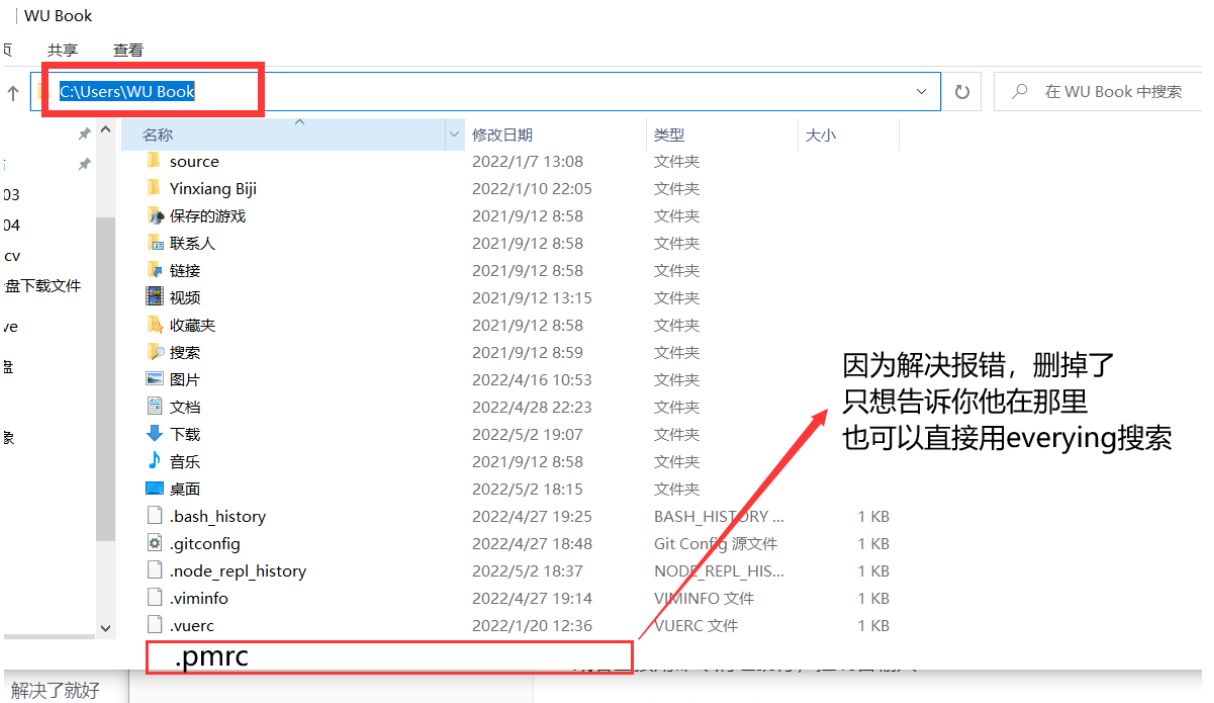
注意二
在文章第四歩测试上查看安装结果
可能会出现下面照片结果,更改了目录为什么还是 C 盘目录下,这时候只需要以管理员身份运行命令即可。
在下面路径下找到 cmd.exe 并且管理员身份运行即可。
推测:出像这种现象的原因就是执行权限不够,推荐大家在桌面建立一个快捷方式(管理员命令的)cmd
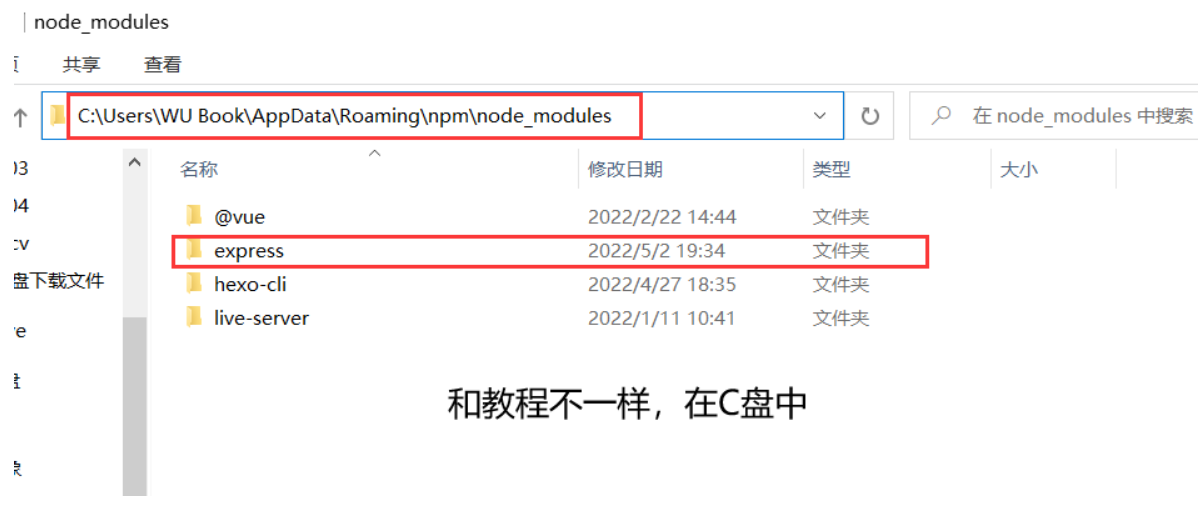
创建管理员权限的 cmd 桌面快捷方式
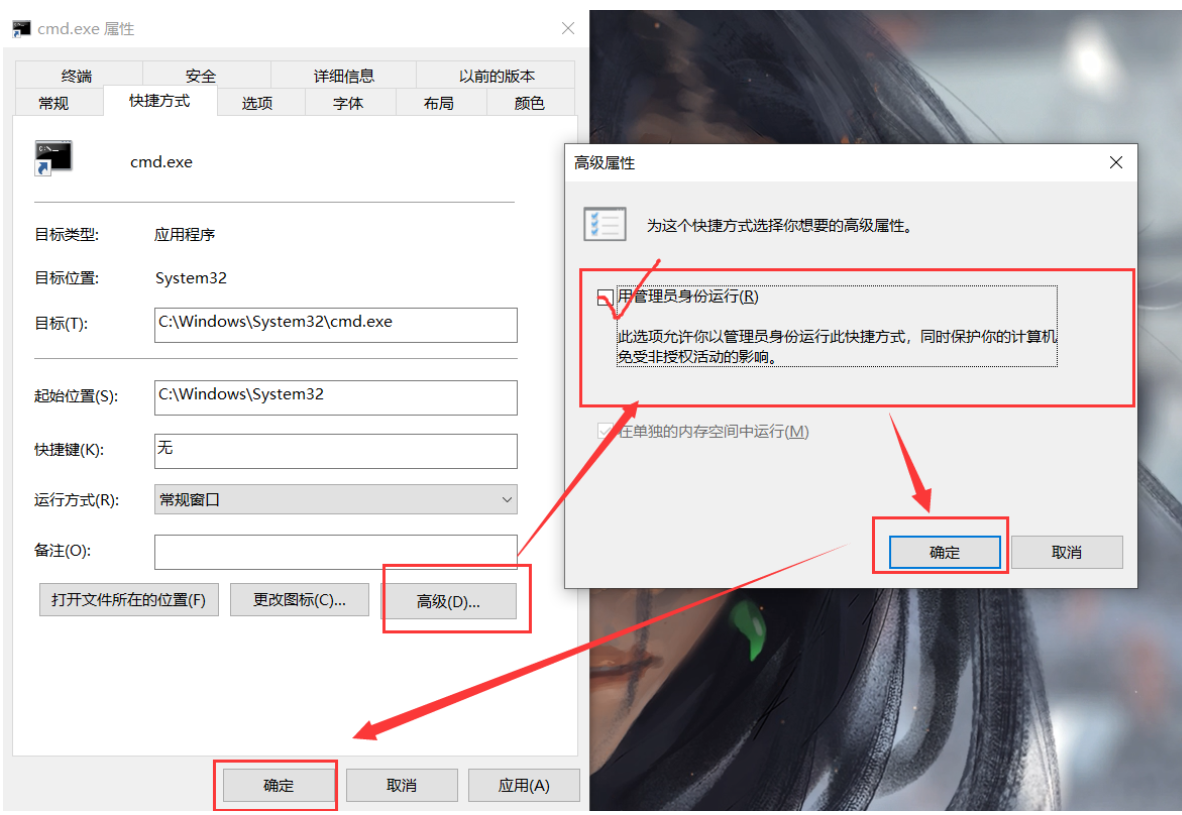
安装并配置 Git
git 是一个并源的分布式版本控制系统,可以有效、高速地处理从很小到非常大的项目版本管理
Windows 系统 Git 安装教程:https://www.cnblogs.com/xueweisuoyong/p/11914045.html
生成 SSH Keys
生成 ssh
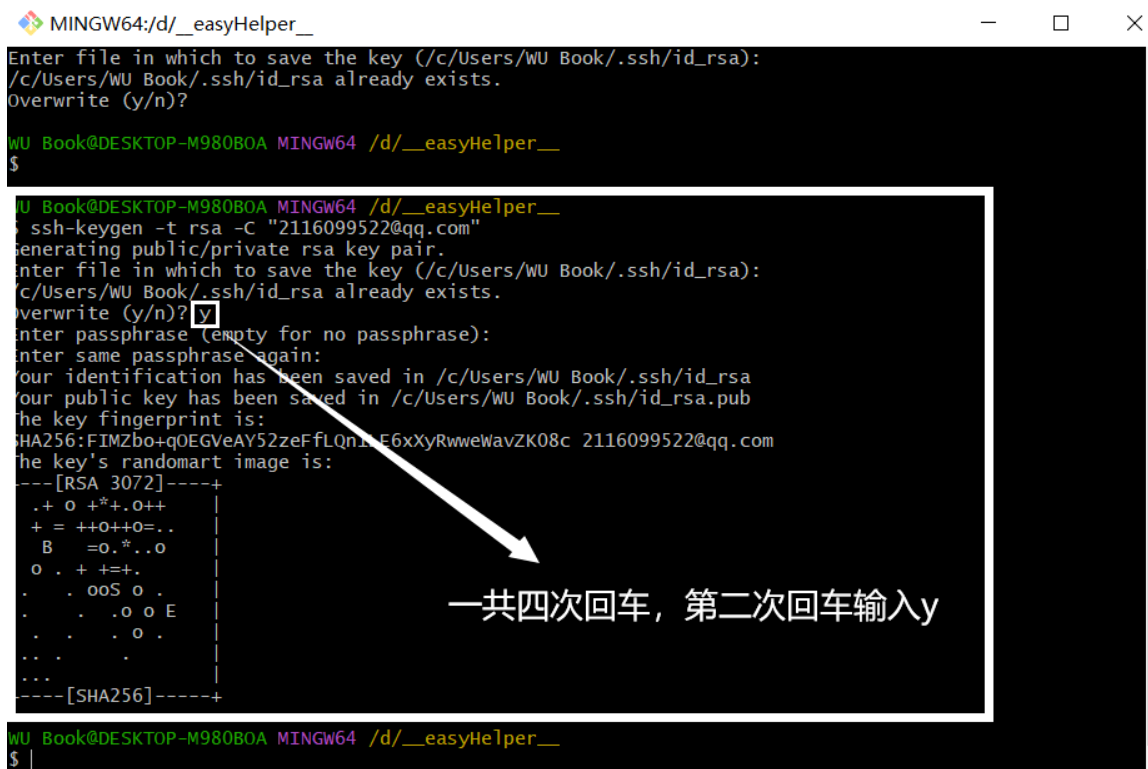
找到秘钥位置并复制
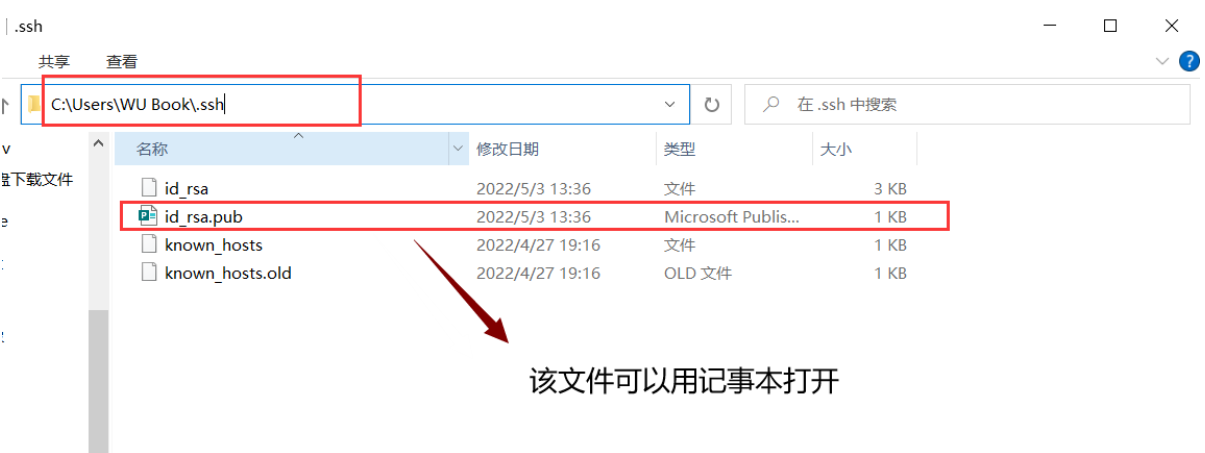
测试 ssh 是否绑定成功
如果问你(yes or no),直接 yes 就可以得到下面这段话

本地访问博客
1、创建一个名为 Blog 的文件,在里面启用 Git Bash Here
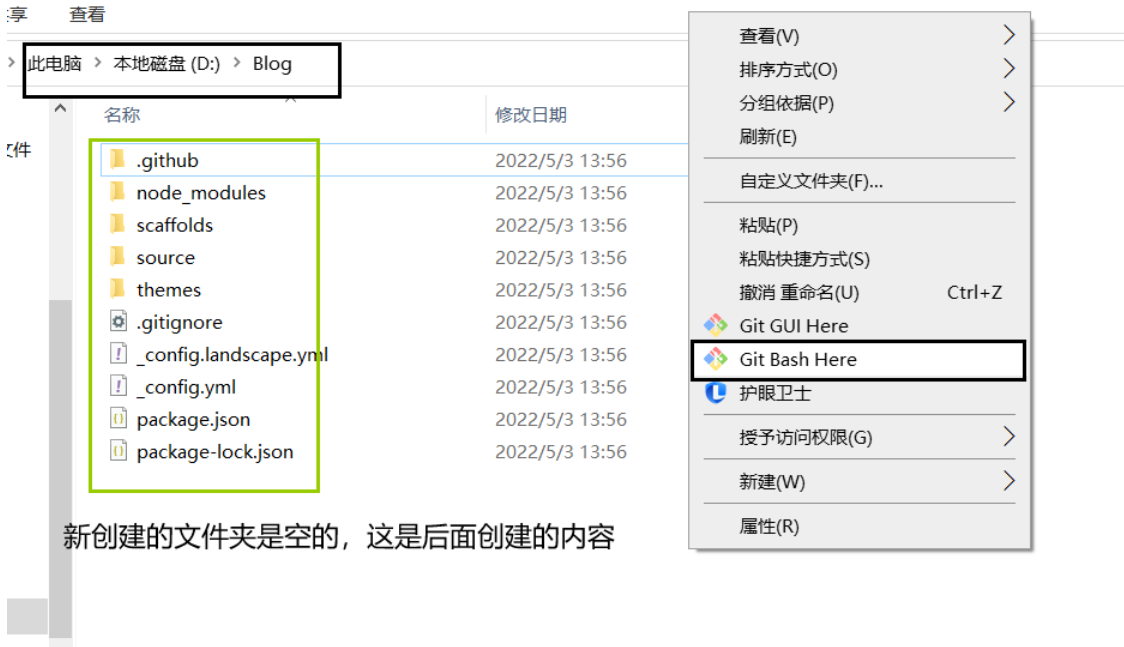
2、初始化 hexo
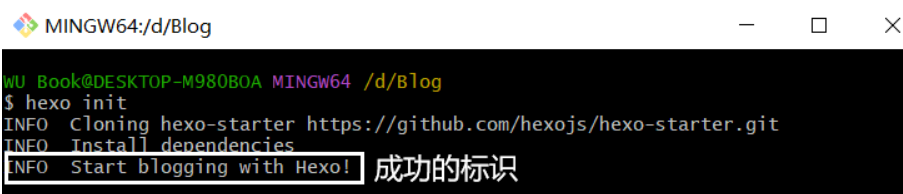
3、生成本地的 hexo 页面

4、访问
打开本地服务区
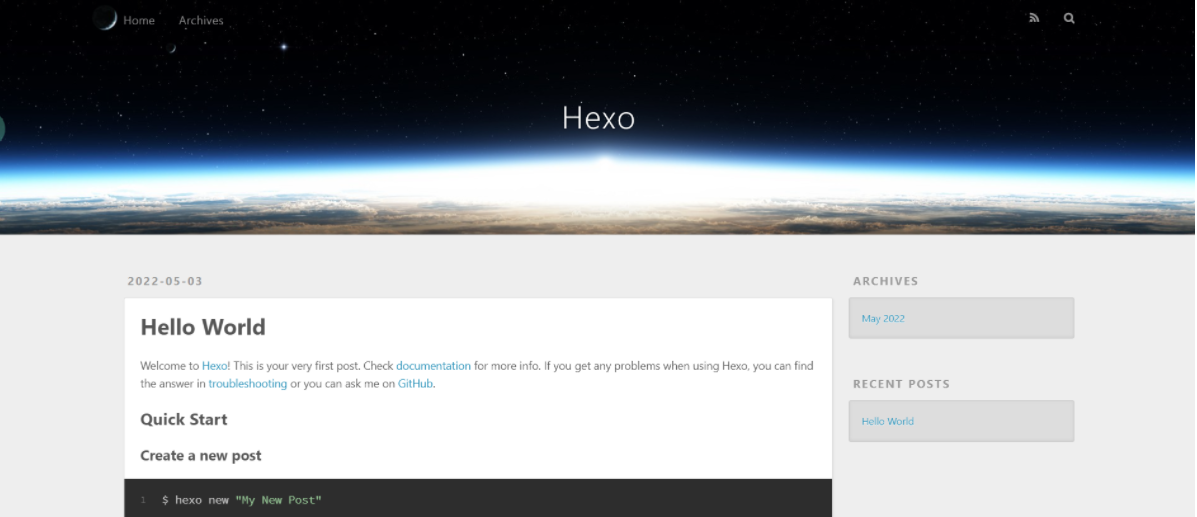
长按 Ctrl + c 关闭服务器
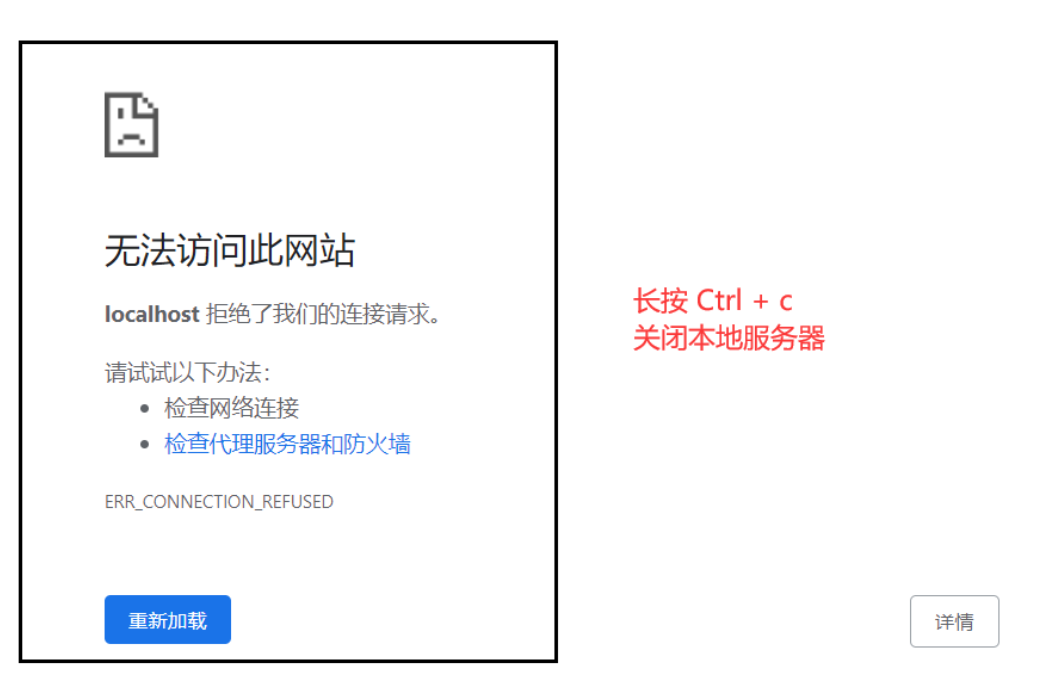
上传到 Github
修改-config.yml 文件
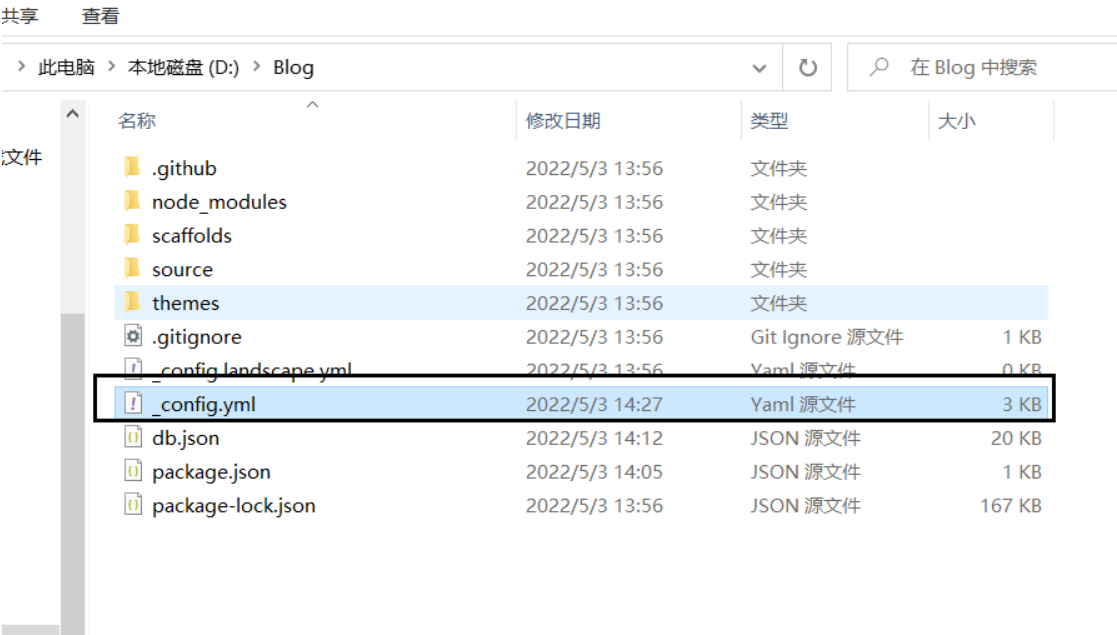
把图片上位置更换成
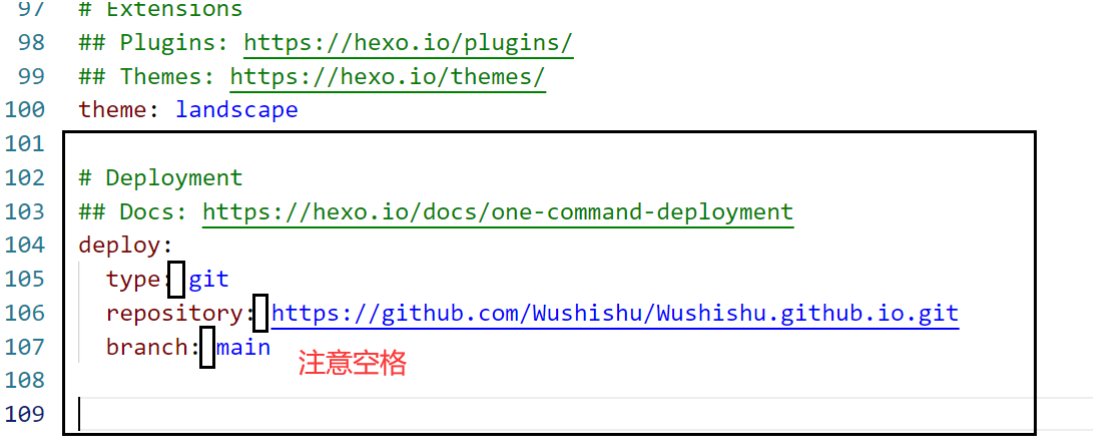
安装 hexo-deployer-git 自动部署发布工具
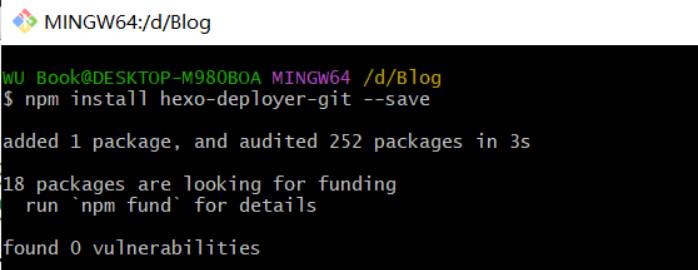
生成页面
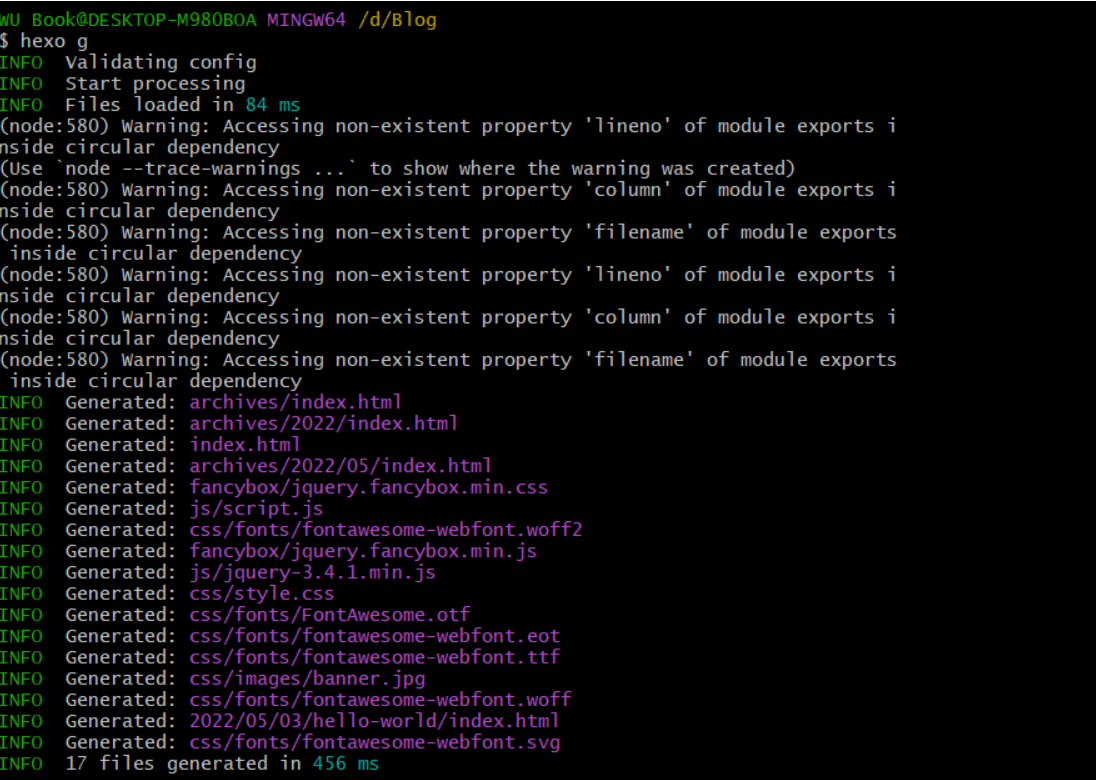
注意一
如果报错如下:(无报错,请忽略此条)
报错信息是提示 hexo 的 yml 配置文件 冒号后面少了空格解决方案:到提示行将对应的空格补上即可
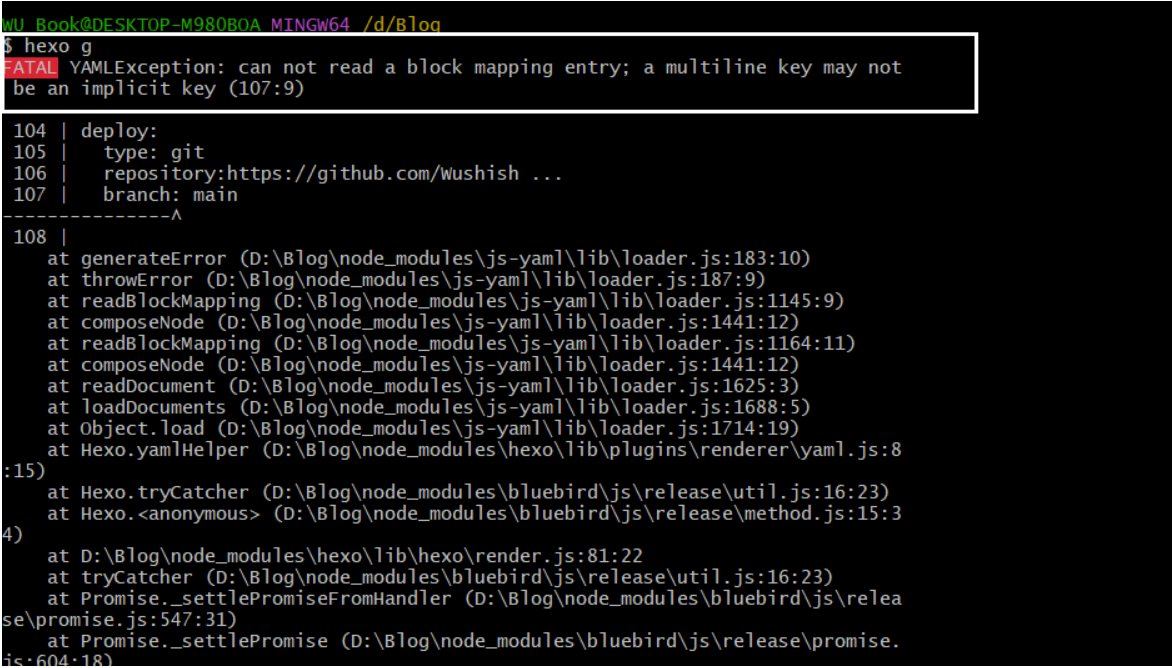
本地文件上传到 Github 上面
中间会出现一个登录界面,可以用令牌登录。(令牌及时保存,就看不到了)
结束以后就上传 Github 就成功了!!!
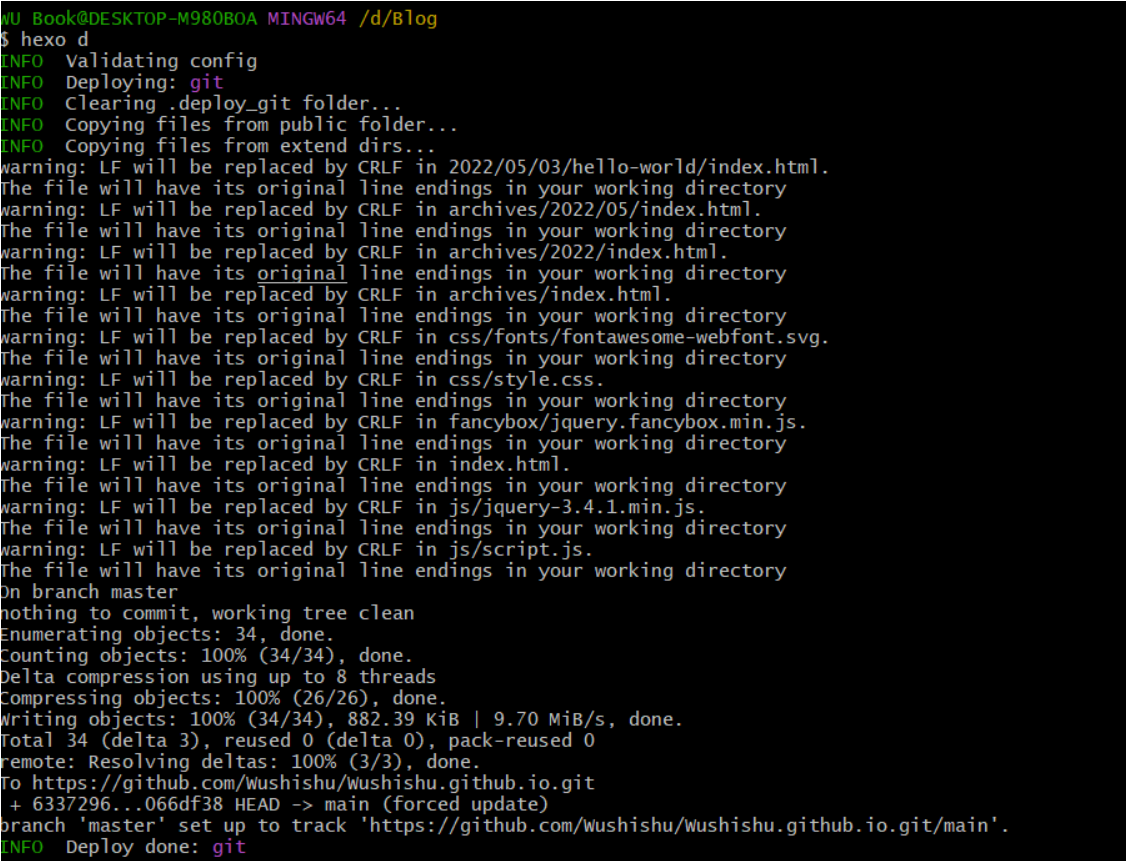
注意二
如果出现如图错误网络报错,再次尝试,多次尝试,直到更换 WiFi~~~~
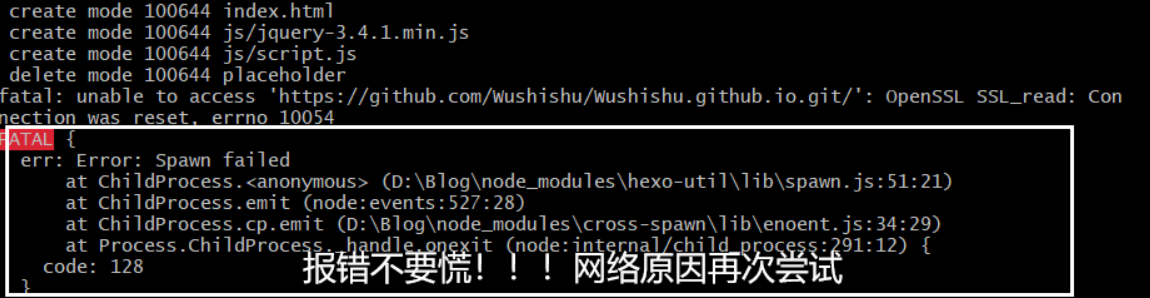
访问 GitHub 博客
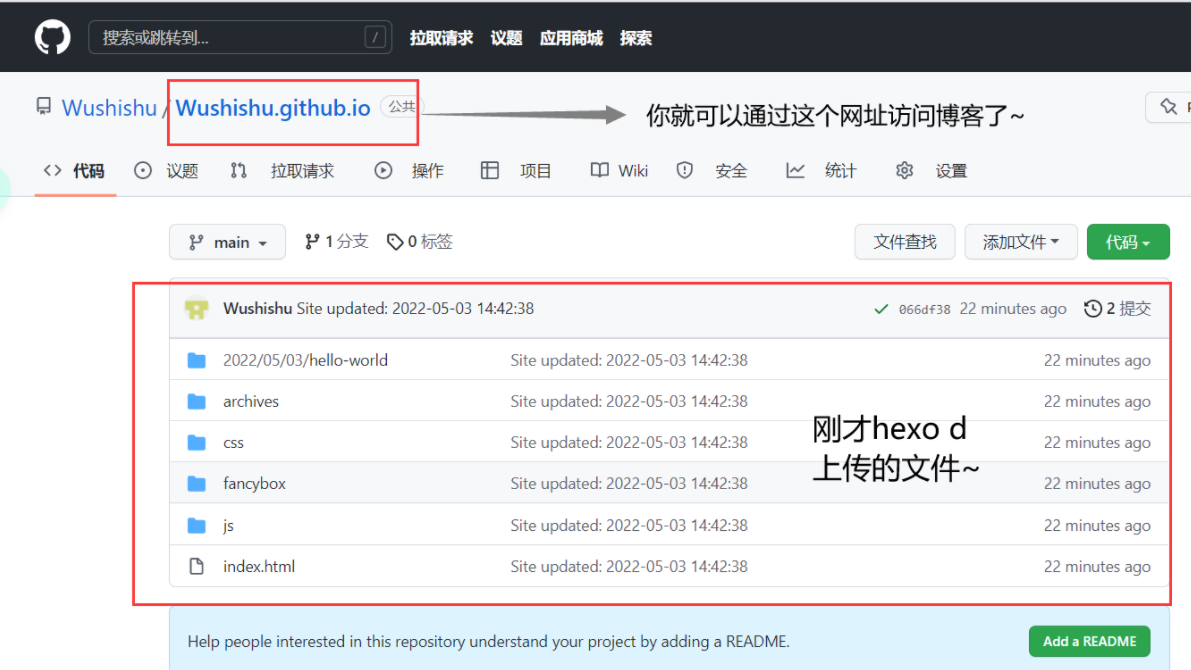
访问博客,开始的页面是初始化页面,没有做美化和增加内容。
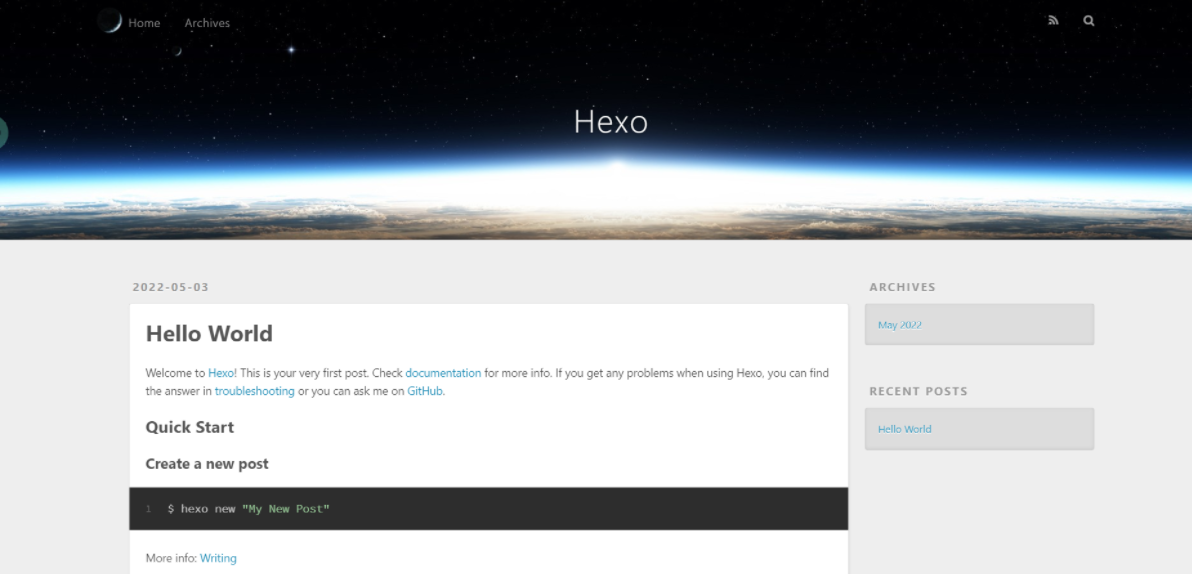
第二部分 文档学习
撰写博客
电脑要必须有 Typora!电脑要必须有 Typora!电脑要必须有 Typora!(重要的事情说三遍)
文本教程:https://dhndzwxj.vercel.app/3276806131.html
hexo 标签教程:http://haiyong.site/post/cda958f2.html(参考文档看需求加不加)
我们打开自己的博客根目录,跟着我一个个了解里面的这些文件(夹)都是干什么的:
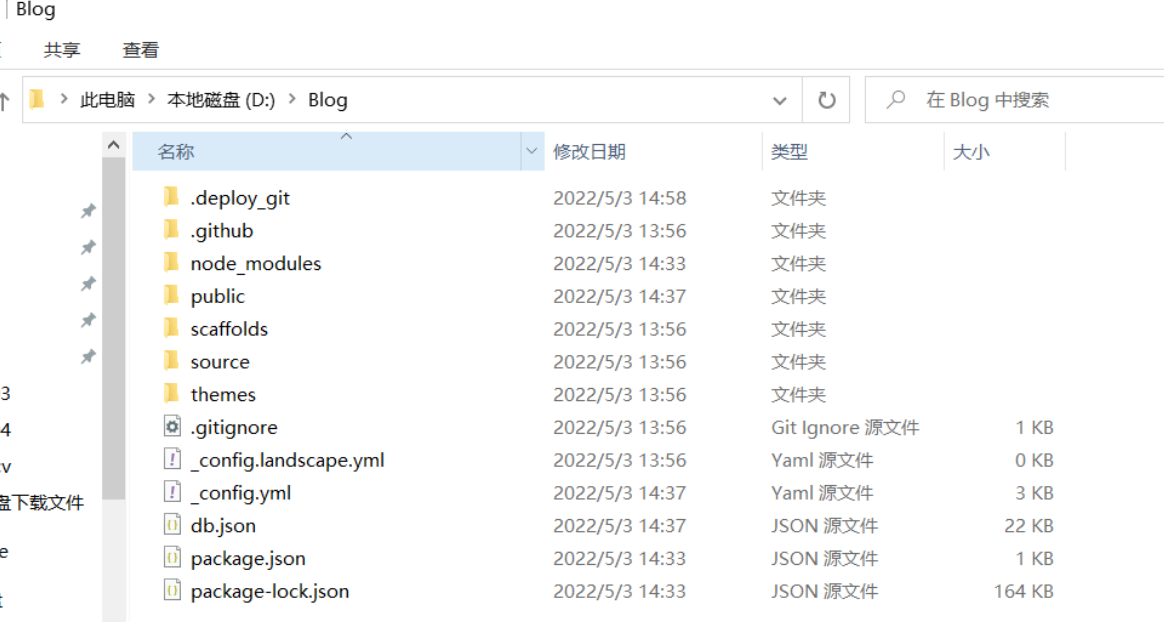
_config.yml:俗称站点配置文件,很多与博客网站的格式、内容相关的设置都需要在里面改。node_modules:存储 Hexo 插件的文件,可以实现各种扩展功能。一般不需要管。package.json:别问我,我也不知道干嘛的。scaffolds:模板文件夹,里面的post.md文件可以设置每一篇博客的模板。具体用起来就知道能干嘛了。source:非常重要。所有的个人文件都在里面!themes:主题文件夹,可以从Hexo主题官网或者网上大神的 Github 主页下载各种各样美观的主题,让自己的网站变得逼格高端的关键!
接下来重点介绍source文件夹。新建的博客中,source文件夹下默认只有一个子文件夹——_posts。我们写的博客都放在这个子文件夹里面。我们还可以在source里面新建各种子文件夹满足自己的个性化需求,对初学者而言,我们先把精力放在主线任务上,然后再来搞这些细节。
hexo 官方文档:https://hexo.io/zh-cn/docs/commands.html
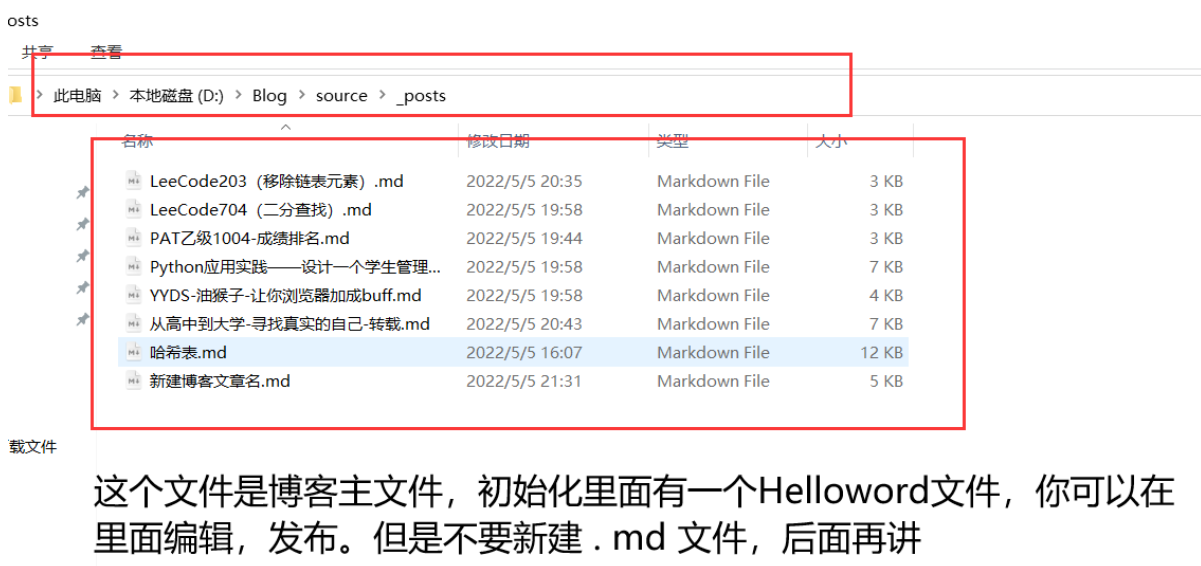
写好内容后,在命令行一键三连:
'hexo cl'命令用于清除缓存文件(db.json)和已生成的静态文件(public)。
例如:在更换主题后,如果发现站点更改不生效,可以运行该命令。
然后随便打开一个浏览器,在网址栏输入localhost:4000/,就能发现自己的网站更新了!不过这只是在本地进行了更新,要想部署到网上(Github 上),输入如下代码:
然后在浏览器地址栏输入https://yourname.github.io,或者yourname.github.io就能在网上浏览自己的博客了!
以上,我们的博客网站 1.0 版本就搭建完成了,如果没有更多的需求,做到这里基本上就可以了。如果有更多的要求,还需要进一步的精耕细作!
精耕细作
**海拥\Butterfly 主题美化:**http://haiyong.site/post/22e1d5da.html
Butterfly 参考文档(小白慎入,但是他也是你走向 DIY 必须迈出的一歩):https://butterfly.js.org/posts/dc584b87/#Post-Front-matter
文章中要更改的文件(.yml .bug 等)可以要用 viscode 打开!!!
Butterfly 主题安装
这里面如果报错,如下图所示(长路漫漫,bug 满满)

只需要在命令行中执行
再次安装主题即可成功
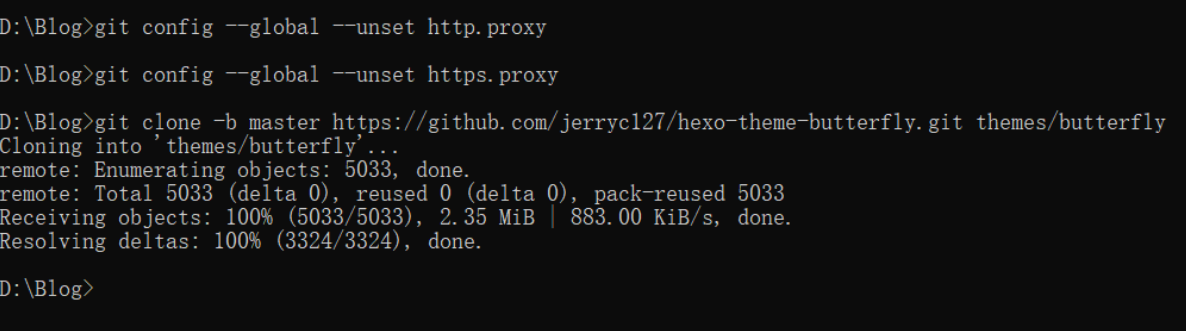
应用主题
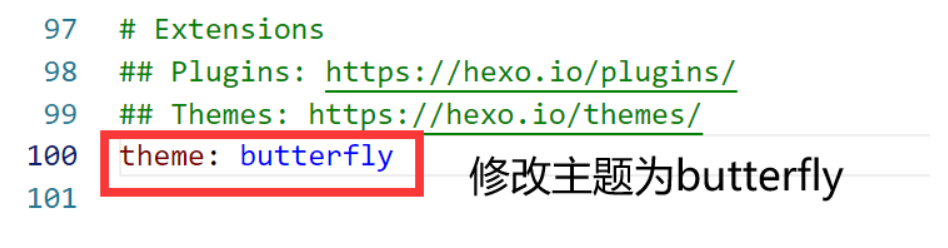
安装插件
如果你没有 pug 以及 stylus 的渲染器,请下载安装:
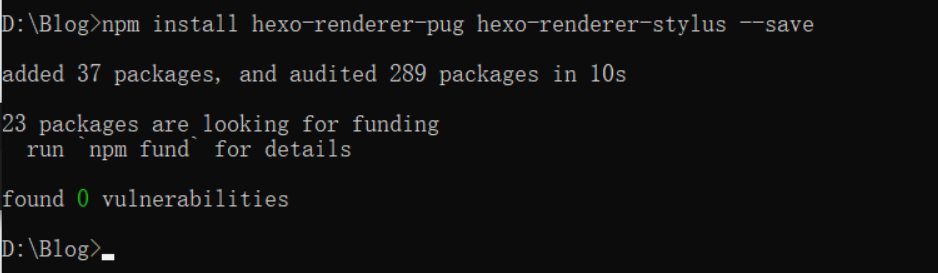
Butterfly 主题美化
生成文章唯一链接
Hexo 的默认文章链接格式是年,月,日,标题这种格式来生成的。如果你的标题是中文的话,那你的 URL 链接就会包含中文,
复制后的 URL 路径就是把中文变成了一大堆字符串编码,如果你在其他地方用这边文章的 url 链接,偶然你又修改了改文章的标题,那这个 URL 链接就会失效。为了给每一篇文章来上一个属于自己的链接,写下此教程,利用 hexo-abbrlink 插件,A Hexo plugin to generate static post link based on post titles ,来解决这个问题。 参考 github 官方: hexo-abbrlink 按照此教程配置完之后如下:
1、安装插件,在博客根目录 [Blogroot] 下打开终端,运行以下指令:
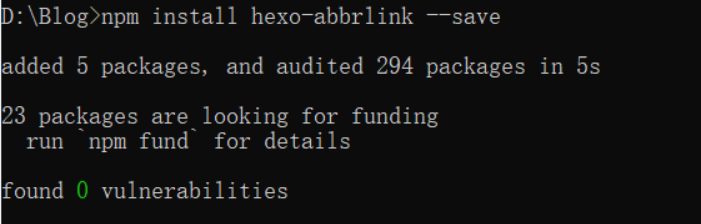
2、插件安装成功后,在根目录 [Blogroot] 的配置文件 _config.yml 找到 permalink:
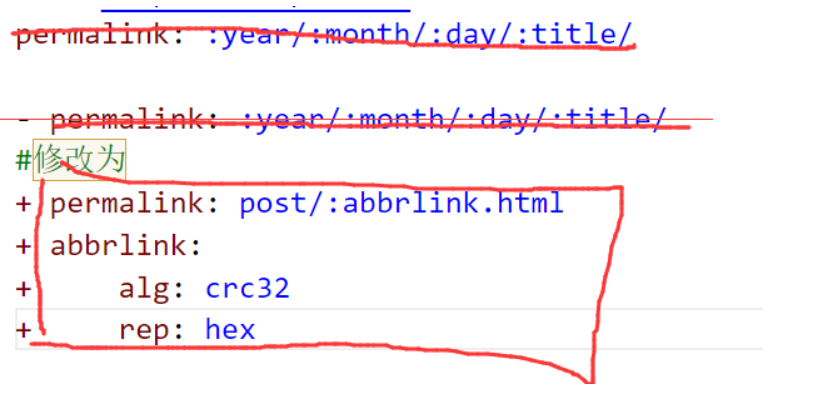
发布博客
这次了解我上面只有一个 HelloWord 的时候,为什么不让右键新建,因为需要命令生成啊,铁汁!
hexo 更换背景图片
背景图片参考网址:
https://wallhaven.cc/
https://wall.alphacoders.com/
https://bz.zzzmh.cn/index
本方法解决的是多次同步到 GitHub 上背景图片未成功的情况
直接更改原文件
图片所在目录:hexo/themes/landscape/source/css/images/
图片名称:banner.jpg
第三部分 绑定自己的域名
博客地址:https://www.likecs.com/show-30474.html
绑定之后你就有有一个自己专属的博客了。
买一个域名,可以一块钱白嫖,但是续费贵的飞天!!!
注意请谨慎绑定,想我就会出现提交一次 (hexo d) ,需要重新绑定域名
声明:如果遇到什么不懂的可以先百度,在不懂可以微信我 wushibo0820.
版权声明: 本文为 InfoQ 作者【武师叔】的原创文章。
原文链接:【http://xie.infoq.cn/article/4a90732ba360d35af8871a346】。文章转载请联系作者。











评论